¿Te gusta escuchar música? En caso afirmativo, entonces iPod es el mejor dispositivo portátil que puede ayudarlo a escuchar su música favorita en cualquier lugar que desee. Sin embargo, si recientemente ha comprado un nuevo iPod, es posible que no tenga sus canciones favoritas y, por lo tanto, surge la necesidad de agregar música a su iPod. Pero, ¿qué pasa si no sabe cómo copiar música de computadora a iPod?
Bueno, hay un puñado de formas fáciles y rápidas de transferir música de computadora a iPod. Ya sea que desee hacerlo con o sin iTunes, este artículo lo tiene cubierto con una guía perfecta.
Lea también: Transfiera música de iPod a computadora.
Parte 1. Cómo transferir música de computadora a iPod Touch sin iTunes
Aunque iTunes es una gran aplicación iOS que cuenta con una variedad de características, pero cuando se trata de transferir canciones de computadora a iPod, la mayoría de los usuarios buscan los métodos que no usan iTunes debido al hecho de que ITunes inevitablemente causa la pérdida de archivos o datos existentes en el dispositivo iOS. Por ejemplo, al sincronizar toda la música y otros datos, como fotos, iBooks, películas con iTunes, se borrarán todos los datos sincronizados en nuestro dispositivo iOS.
Hay dos opciones directas para que transfiera música al iPod sin iTunes.
Opción 1: Agregue música de computadora a iPod con software de transferencia de iOS de terceros
Si desea liberarte de tal molestia, entonces puedes usar Ultfone IOS Data Data Manager para transferir música de PC a iPod sin borrar ni sincronizar. Esta excelente herramienta admite la transferencia mutua de música, contactos, fotos, videos, etc., entre PC/Mac y iPod/iPhone sin causar ninguna pérdida de datos.
Este proceso de transferencia de música es muy conveniente. Para todos los usuarios que están cansados de los enormes iTunes y sus complicados pasos, Ultfone iOS Data Data Manager le brindará la experiencia completamente opuesta de poner música en iPod sin iTunes.
¡Aquí le mostramos cómo transferir música de computadora a iPod Touch sin iTunes con Ultfone iOS Data Data Manager!
COMPRAR AHORA
COMPRAR AHORA
-
Paso 1 Descargue y ejecute Ultfone iOS Data Manager en su computadora y conecte su iPod a la computadora a través de un cable USB. En la interfaz principal, seleccione Administrar la función.
-
Paso 2 Desde el panel izquierdo puede hacer clic en la categoría de música. Este programa ahora cargará todos los archivos de música actuales en su dispositivo. Haga clic en el botón Importar y puede elegir archivos de la computadora u otros dispositivos de almacenamiento para agregar música al iPod.
Por lo tanto, este software de transferencia de iPod de terceros ofrece una manera fácil de transferir canciones a iPod.
COMPRAR AHORA
COMPRAR AHORA
Opción 2: Transfiera música de computadora a iPod con servicios de almacenamiento en la nube
Otra forma de transferir la música iPod a la computadora es con la ayuda de múltiples servicios en la nube. Los servicios de intercambio de archivos en la nube como Google Play Music, Dropbox y Amazon Music pueden mover música de PC a iPod de forma inalámbrica a través de Wi-Fi.
Antes de continuar:
- Asegúrese de iniciar sesión en el servicio de almacenamiento en la nube con la misma cuenta.
- Asegúrese de que haya suficiente almacenamiento en la nube para que pueda almacenar las canciones. Si no es así, deberá liberar el espacio en la nube o comprar más almacenamiento en la nube.
Si está listo con estos preparativos, ¡siga los pasos a continuación!
- Paso 1: Instale y ejecute Dropbox tanto en su iPod como en PC/Mac. También puede instalar Dropbox solo en su dispositivo móvil.
- Paso 2: Inicie sesión en Dropbox con la misma cuenta de usuario.
-
Paso 3: Sube música de PC/Mac a Dropbox. Puedes hacerlo de 2 maneras:
- Si no tiene Dropbox instalado en la computadora, vaya a Dropbox.com y suba los elementos de música a Dropbox.
- Si ha instalado Dropbox en su computadora, abra el programa y toque «Cargar archivo» para elegir los archivos de música que desea transferir.
- Paso 4: en su iPod, abra la aplicación Dropbox y verá los archivos de música que ha cargado desde la computadora. Puede acceder fácilmente a estas canciones directamente desde la nube o descargarlas a su iPod según sus necesidades.
¡Eso es todo sobre cómo puede copiar música desde la computadora hasta el iPod con los servicios de almacenamiento en la nube!
Parte 2: Cómo sincronizar música de computadora a iPod con iTunes
iTunes siempre podría ser su primera opción para transferir música de computadora a iPod si su iPod es nuevo o si ya ha emparejado su iPod con su PC. Pero en otros casos, si desea transferir música de una PC nueva u otra a su iPod, o hay algunos archivos de música que existen solo en su iPod pero no en la biblioteca de iTunes, entonces debe saber que los archivos de música existentes en su iPod se borrarán después de la sincronización.
¡Estas son las dos opciones sobre cómo sincronizar música de PC a iPod con iTunes!
Opción 1: Ponga música en iPod desde la computadora con iTunes
Antes de poner música en iPod desde PC con iTunes, asegúrese de instalar la última versión de iTunes en su PC y use un cable USB viable.
- Paso 1: conecte su iPod a la PC a través de un cable USB y espere a que iTunes se inicie automáticamente.
- Paso 2: desbloquee su iPod y confíe en la PC.
-
Paso 3: Si los archivos de música que desea transferir no están en la biblioteca de iTunes, navegue a «Archivo»> »Agregar archivos a la biblioteca» para agregar archivos de música a iTunes.
Learn more: 4 formas de transferir contactos de iPhone a ordenador (PC y Mac)
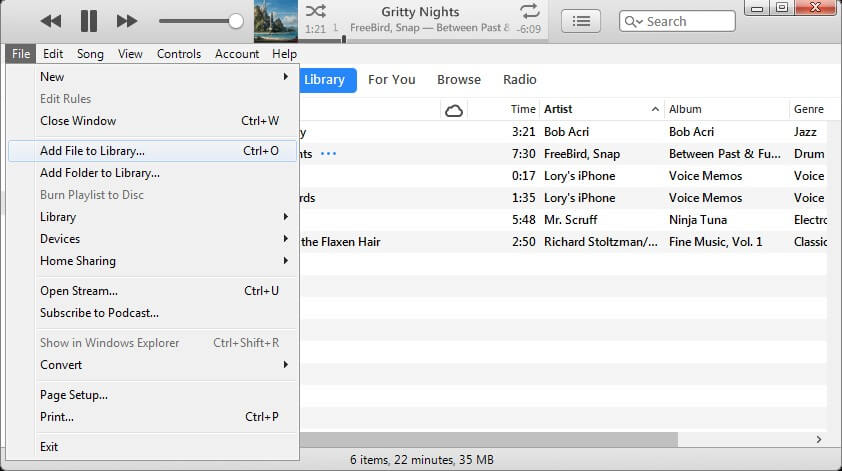
- Paso 4: Ahora, toque el icono del dispositivo y seleccione «Música».
- Paso 5: Verifique «Sync Music» y elija transferir la «Biblioteca de música completa» o «Listas de reproducción, artistas, álbumes y géneros seleccionados».
-
Paso 6: Una vez que haya seleccionado los archivos de música, toque «Aplicar» para comenzar a transferir de PC a iPod. Era fácil poner música en iPod de una PC con iTunes. Ahora, veamos cómo sincronizar música de Mac a iPod a través de Finder.
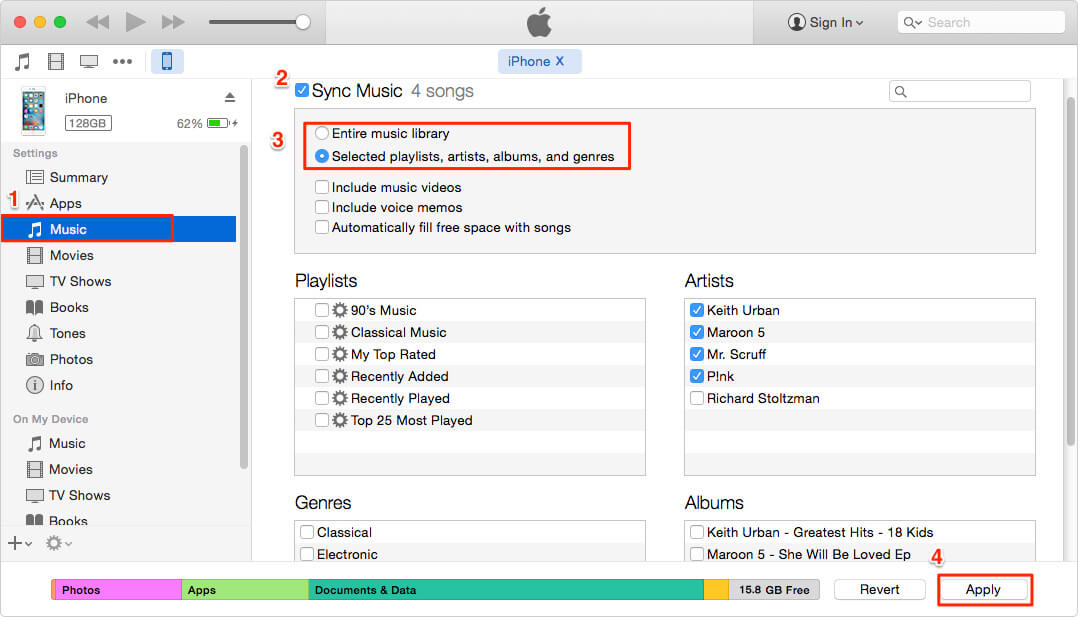
Opción 2: Música de sincronización de Mac a iPod a través de Finder
Antes de sincronizar música de Mac a iPod a través de Finder, asegúrese de tener en cuenta que este método funciona solo para los usuarios que están utilizando una Mac con MacOS Catalina y más tarde.
¡Aquí le mostramos cómo sincronizar música de computadora a iPod a través de Finder!
- Paso 1: Abra «Finder» y conecte su iPod a su PC.
- Paso 2: desbloquee su iPod y confíe en la PC.
- Paso 3: En «Finder», seleccione su dispositivo en «Ubicaciones» y seleccione la pestaña «Música».
- Paso 4: Verifique «Sync Music on (el nombre de su iPod)» y seleccione qué contenido sincronizar.
-
Paso 5: Finalmente, toque el botón «Aplicar» para comenzar a transferir música desde su PC a su iPod.
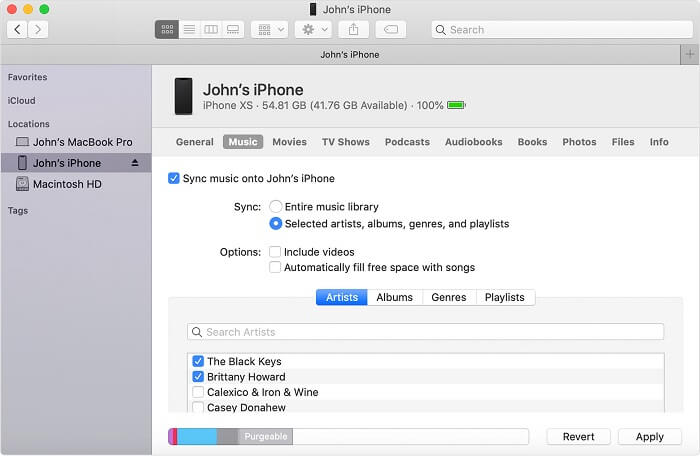
¡Unos minutos más tarde, tendrá éxito en sincronizar música de Mac a iPod a través de Finder!
El resultado final
Arriba, sugerimos varias formas efectivas de agregar música de computadora a iPod sin problemas. No importa cuál elija, no se sentirá decepcionado. Pero si está buscando un método fácil de usar y una forma que pueda ayudarlo a transferir música de PC a iPod sin iTunes, ¡Ultfone iOS Data Manager es la mejor opción para usted!
